
Sekarang Anda dapat mengaktifkan fungsi untuk menggunakan FaceTime di jaringan 3G di iOS 5.
Anda hanya perlu iPhone dengan iOS 5 terpasang dan jailbreak sudah selesaiDi kolom kiri Anda memiliki bagian "Artikel yang menarik" di mana Anda akan menemukan opsi yang paling sesuai dengan kebutuhan Anda untuk melakukan jailbreak pada perangkat Anda.
Sebelumnya kami membutuhkan aplikasi untuk mengelabui iPhone agar berpikir bahwa kami menggunakan Wifi, tetapi sekarang fungsinya hadir di iOS 5 secara default, meskipun dinonaktifkan seperti foto panorama atau bilah koreksi otomatis pada keyboard.
Anda memiliki tutorial setelah lompat:
1. - Hal pertama yang harus Anda lakukan adalah pergi ke Cydia dan instal iFile untuk dapat memodifikasi file di iPhone Anda.
2. - Buka iFile dan pergi ke jalan:
/Sistem/Perpustakaan/CoreServices/SpringBoard.app/.
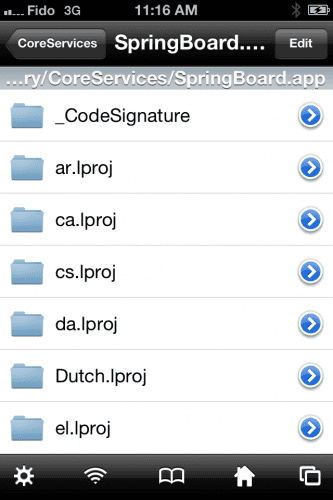
3. - Pilih file N90AP.plist dari daftar dan kemudian opsi Editor Teks dari menu tarik-turun
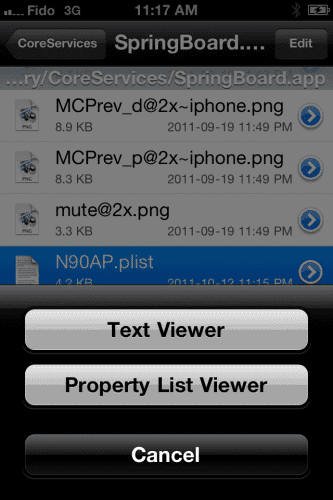
4. - tekan tombolnya mengedit (kiri atas)
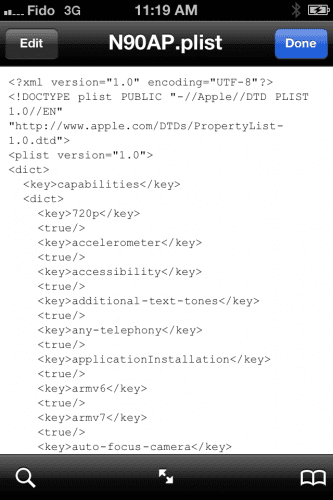
5. - Tambahkan baris berikut:
3GVenice
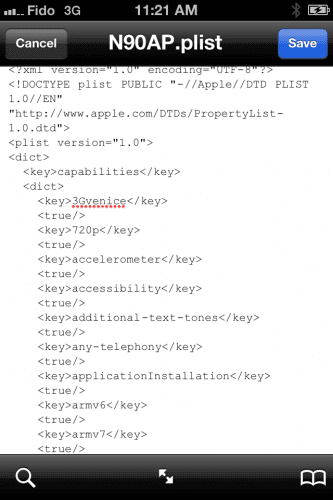
6. - tekan tombolnya Menyimpan yang akan Anda temukan di pojok kanan atas
7. - Mulai ulang perangkat Anda, ingatlah untuk melakukan booting ulang tertambat dengan memilih opsi "Booting saja sekarang"
8. - Sekarang Anda dapat melakukan dan menerima panggilan FaceTime menggunakan jaringan 3G
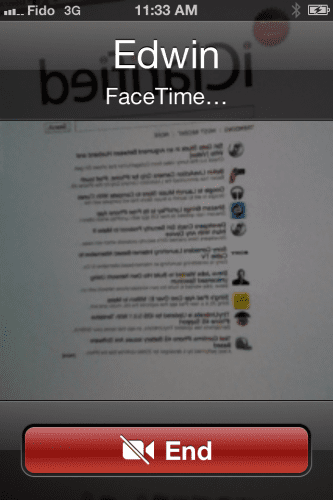
melalui |iClarified

Di atas segalanya, selamat di halaman Anda, saya merasa sangat menarik tetapi saya ingin tahu apakah Anda dapat melakukan ini tanpa masuk ke ipfome Saya tidak tahu melalui cydia menginstal sesuatu Saya tidak dapat mengetahui cara memasukkan iphone melalui rute jika Anda akan menjelaskannya kepada saya terima kasih salam dan terus informasikan kepada kami setiap hari lebih menarik halaman buestra dan saya lebih suka salam desain baru ini
Sangat bagus !!
Saya katakan satu hal .. Anda tidak dapat melakukan ini dengan iBackup, mengedit file dan kemudian memuat versi modifikasi?
Saya mengatakannya untuk kita yang tidak memiliki jailbreak: S
Ini bukan untuk menyentuh hidung tetapi untuk itu Anda sudah memiliki tweak di cydia el facebreak
Ngomong-ngomong, selamat atas situs web kamu dan yang lainnya, saya telah menginstal cydia facebreak dan saya menggunakan facetime, saya menggunakannya tanpa masalah, salam
Saya melakukan langkah-langkah untuk menggunakan facetime tanpa wifi dan sekarang telepon tidak memulai saya Saya sudah mencoba dengan Just Boot thethered sekarang "dan nanas keluar dan semuanya tetapi tidak dapat dimulai dan komputer mengenalinya tetapi tidak ada yang lain plisssss membantu
Saya telah mengujinya di iPhone 4S saya dengan firmware 5.1.1 dan jailbreak yang dibuat dengan Absinthe, dan itu berfungsi dengan sempurna.
Satu-satunya file yang akan diedit di 4S disebut N94AP.list
Teks yang akan dimasukkan adalah ini; karena yang datang lebih tinggi tidak benar karena itu kapital Venesia.
3 Venesia
Setelah memodifikasinya, saat me-reboot ponsel, saya tidak perlu melakukannya dengan opsi Just boot tethered now, karena jailbreak yang saya miliki belum selesai.
Terima kasih banyak untuk tutorialnya.
Saya mengklarifikasi pesan sebelumnya.
Pada langkah 5 tutorial, pada dua baris yang akan disalin, ada kesalahan.
Kata "venice" semuanya huruf kecil. Selebihnya semuanya benar.
Banyak terima kasih kepada kedeke karena telah memberi saya tutorial ini.
Salam untuk Nicolas, Fatima, Winy de Poo dan penghuni laboratorium iPhone lainnya di Estepona.